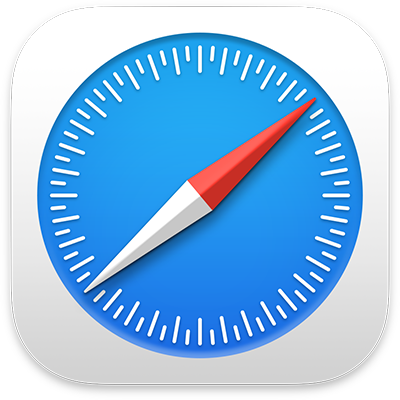
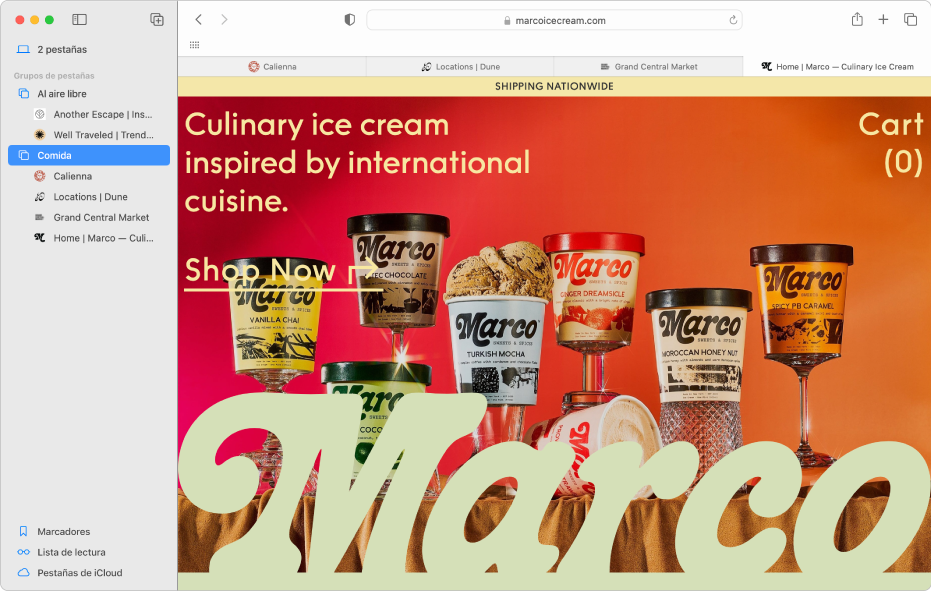
Organízate con grupos de pestañas
Organiza los sitios web en grupos para sacarlos de la barra de pestañas y cambiar fácilmente entre los sitios web relacionados.
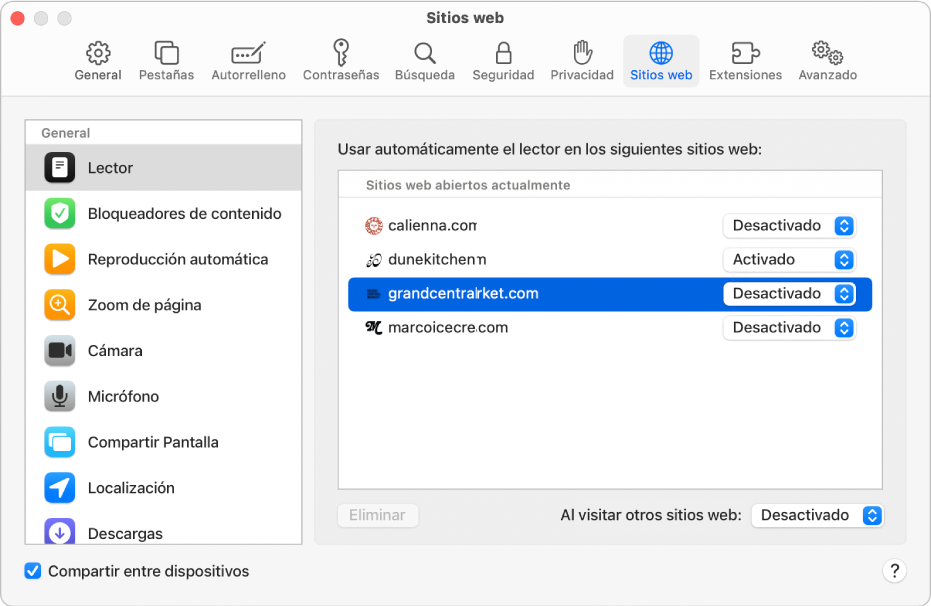
Sincroniza los ajustes de un sitio web entre dispositivos
Utiliza los ajustes que hayas seleccionado para un sitio web en todos los dispositivos Apple en los que hayas iniciado sesión con el mismo ID de Apple.
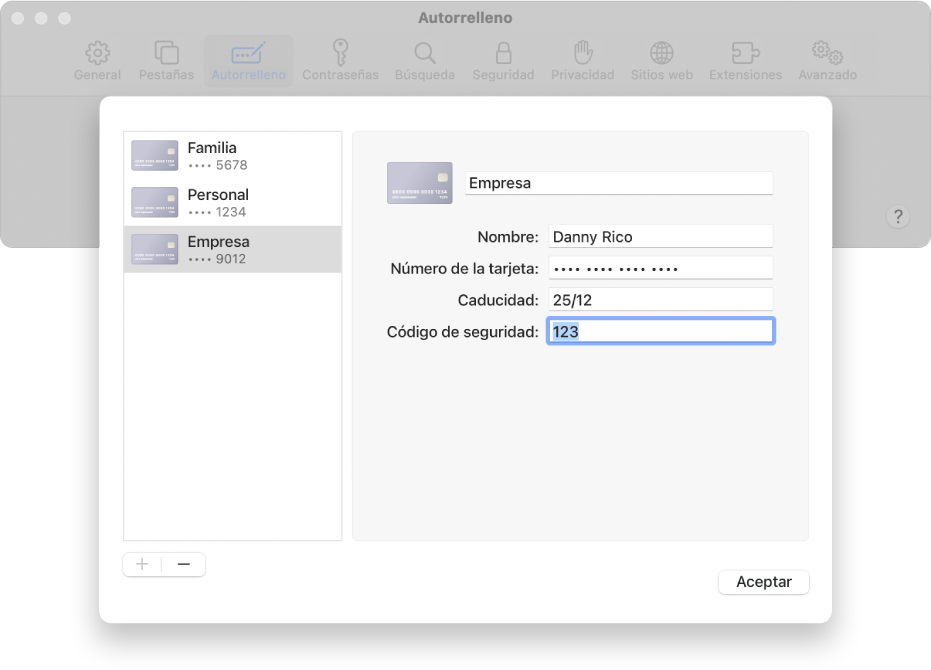
Rellena automáticamente tarjetas de crédito con su código de seguridad
Haz pedidos en línea con la información de una tarjeta de crédito que hayas guardado anteriormente, incluido el código de seguridad.
Cómo rellenar automáticamente la información de una tarjeta de crédito en Safari
Para explorar el Manual de uso de Safari, haz clic en “Tabla de contenido” en la parte superior de la página, o bien introduce una palabra o frase en el campo de búsqueda.
Si necesitas más ayuda, visita el sitio web de soporte técnico para Safari.